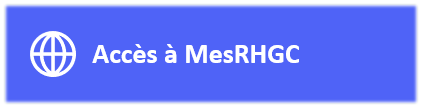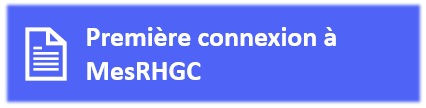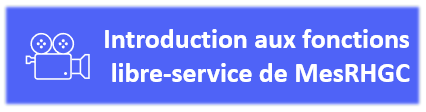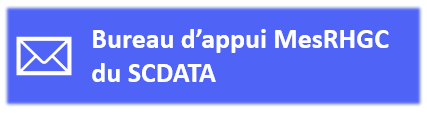Important: The GCConnex decommission will not affect GCCollab or GCWiki. Thank you and happy collaborating!
Difference between revisions of "MesRHGC au SCDATA/Personnel"
Jump to navigation
Jump to search
| Line 21: | Line 21: | ||
[[Image:Access MyGCHR-FR.PNG|200px|link=https://mygchr-mesrhgc.securise-secure.gc.ca/psp/GC91PRD/?cmd=start&languageCd=CFR]] [[Image:Logging in to MyGCHR first time-FR.PNG|200px|link=https://wiki.gccollab.ca/images/a/ab/Logging_in_to_MyGCHR_for_the_first_time_-_FR.docx | [[Image:Access MyGCHR-FR.PNG|200px|link=https://mygchr-mesrhgc.securise-secure.gc.ca/psp/GC91PRD/?cmd=start&languageCd=CFR]] [[Image:Logging in to MyGCHR first time-FR.PNG|200px|link=https://wiki.gccollab.ca/images/a/ab/Logging_in_to_MyGCHR_for_the_first_time_-_FR.docx | ||
|alt=]] [[Image:Introduction to MyGCHR Self-Service-FR.PNG|200px|link=https://gcintranet.tpsgc-pwgsc.gc.ca/rhgc-gchr/intro-fra.html]]<br> | |alt=]] [[Image:Introduction to MyGCHR Self-Service-FR.PNG|200px|link=https://gcintranet.tpsgc-pwgsc.gc.ca/rhgc-gchr/intro-fra.html]]<br> | ||
| − | [[Image:Introduction to UPK-FR.PNG|200px|link=https://gcintranet.tpsgc-pwgsc.gc.ca/rhgc-gchr/aide-help-fra.html]] [[Image:Employee User Guide-FR.PNG|200px|link= | + | [[Image:Introduction to UPK-FR.PNG|200px|link=https://gcintranet.tpsgc-pwgsc.gc.ca/rhgc-gchr/aide-help-fra.html]] [[Image:Employee User Guide-FR.PNG|200px|link=https://wiki.gccollab.ca/images/6/64/SCDATA_-_MesRHGC_Guide_utilisateur_-_Libre-service_pour_employe.docx]] [[Image:ATSSC MyGCHR Service Desk-FR.PNG|200px|link=mailto:MyGCHR-MesRHGC@tribunal.gc.ca]] |
<div class="card greybg"> | <div class="card greybg"> | ||
Revision as of 15:55, 9 May 2024
Appui au personnel
Procédures MesRHGC « comment faire »